Inicio capitulo 0
"Instalación de xCode"
En esta ocasión decidi compartir un poco de mi experiencia en el desarrollo de applicaciones en el sistema iOS para dispositivos moviles (iPod, iPhone, iPad "en cualquier de sus presentaciones"). Etc.
Para no aburrirlos manos a la obra Gente.
Antes de empezar debo hacer mensión a que las nuevas versiones de xCode no son compatibles con sistemas inferiores a MAC OS X “Snow Leopard” en la Mac App Store y no he podido encontrar desde donde descargar una versión anterior a la actual.
- Lo primero que tenemos que hacer para instalar Xcode es abrir la Mac App Store. Para ello hacemos click en la manzanita de la parte superior izquierda de nuestra pantalla y seguidamente en App Store…
- 2. Una vez abierta la App Store, debemos buscar el Xcode. Como ya sabemos que queremos, escribimos Xcode en la barra de búsqueda.
- 3. Ahora seleccionamos el Xcode entre todos los resultados que nos han aparecido.
4. Le damos click en “Gratis” y luego en “Instalar App”.5. Y finalmente, introducimos nuestro ID de Apple y nuestra contraseña. (Si tienes tu mac ya sincronizada con tu ID de apple entonces este paso sera saltado y pasara directamente a la descarga de la aplicación).6. Ahora solamente nos falta esperar que los casi 2 GB se descarguen en la carpeta Aplicaciones.(El tamaño de la aplicacion depende de la versión que se este descargando del xCode y obviamente la duración de la descarga depende de la velocidad de nuestro internet).Hasta esta parte hemos descargado nuestra aplicación de xCode a nuestra Mac pero no podemos usarla para ello debe ser instalada en nuestra Mac, si todo salio bien se debio haber descargado un archivo con un nombre mas o menos asi Install_xCode"Version".dmgAlgo como esto..
1. Lo que debemos hacer ahora es abrir este archivo (doble click) para proceder con la instalación real de la aplicación.2. Ahora simplemente seguimos los pasos típicos en estos casos (aceptar el acuerdo de licencia e introducir nuestra contraseña de usuario) y en unos pocos minutos tendremos el Xcode instalado y listo para ser utilizado.3. Es importante una vez iniciada la instalación se solicitara su contraseña de administrador, si su Mac no tiene contraseña, el campo se deja vacio y le selecciona aceptar. 4. Cuando la instalación acabe, se nos va a abrir la aplicación.
Si todo salio bien hasta este punto ya deben tener instalado el xCode en su Mac en mi siguiente post iniciaremos un proyecto, el mundial mente conocido "Hello World".
ByContactame +Ioseven Iosevenseven
Twitter iOSev3n



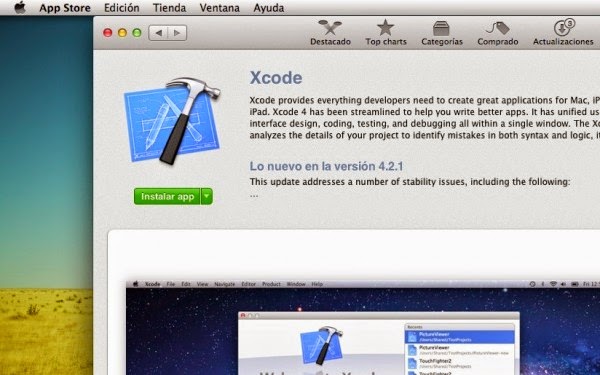






No hay comentarios.:
Publicar un comentario